PrestaShop Nedir, Kurulumu Nasıl Yapılır?
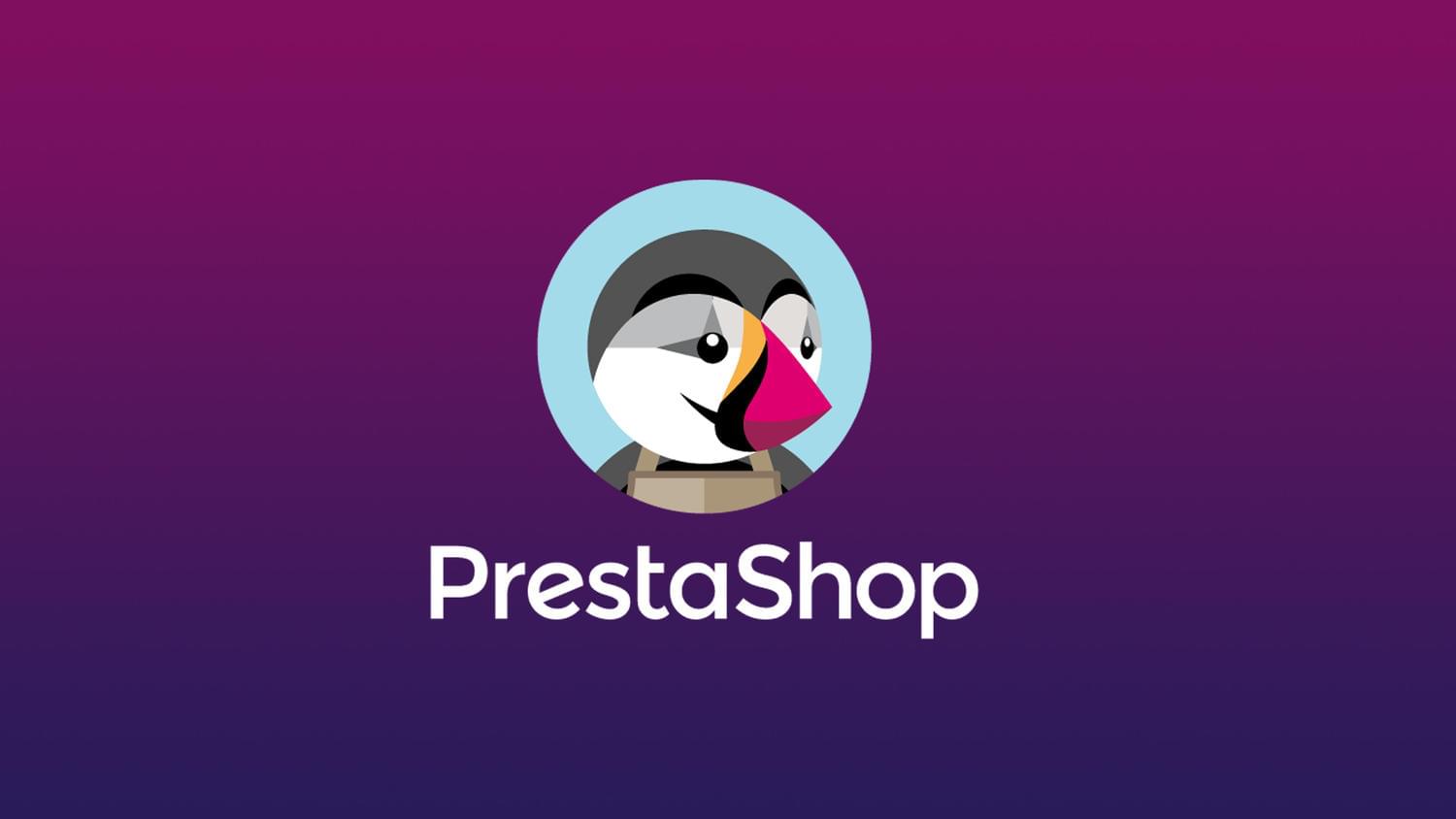
PrestaShop Nedir; açık kaynak kodlu olarak yayınlanan PHP tabanlı ücretsiz bir e-ticaret yazılımıdır. E-ticaret Alanında en çok tercih edilen yazılımlardan birisidir.
PrestaShop’un çok tercih edilmesinin sebebi, kurulumunun hızlı ve kolay olması, tek bir sistem içerisinde ihtiyacınız olan şeyleri barındırması diyebiliriz.
PrestaShop’ta yönetim paneli kullanımı kolay modüler bir yapıya sahiptir. Basit bir şekilde panel üzerinden ürünleri ve siparişleri yönetebilirsiniz. Bunun yanında sanal pos modüllerini ücretsiz bir şekilde kullanabilirsiniz.
PrestaShop Nasıl Kurulur?
Kurulum için öncelikle yapılaması gereken işlem https://www.prestashop.com/en/download adresinden PrestaShop’un en güncel sürümünü indirmek olmalıdır.
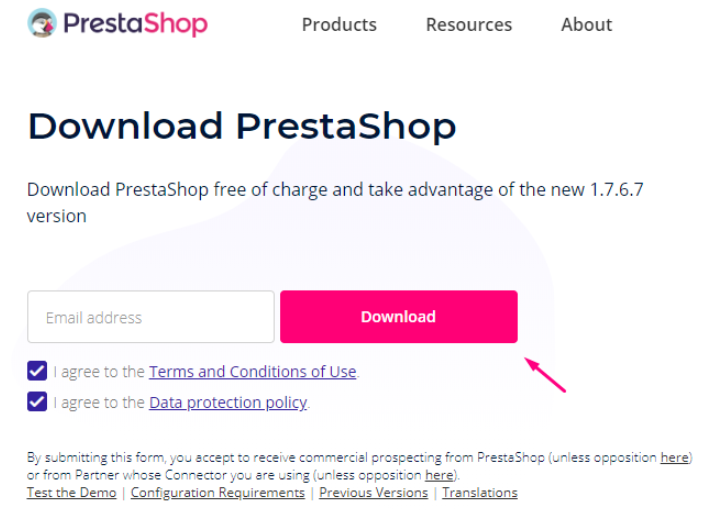
Veritabanı oluşturmak için öncelikle cPanel’e giriş yapıyoruz.
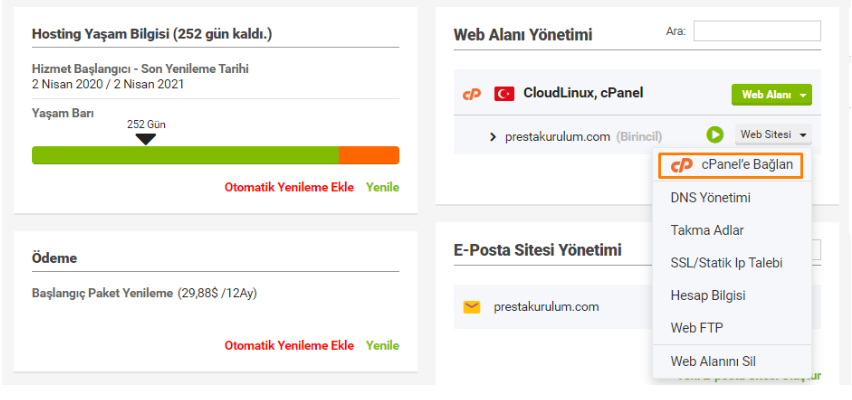
Giriş yaptıktan sonra MySQL® Veritabanları sayfasını açıyoruz.
Bu sayfaya giriş yaptıktan sonra yeni veritabanı ismini belirleyip ” Veritabanı Oluştur” butonuna tıklıyoruz.
Veritabanı oluşturulduktan sonra kullanıcı adı ve şifre belirledikten sonra ” Kullanıcı Oluştur” a tıklıyoruz.
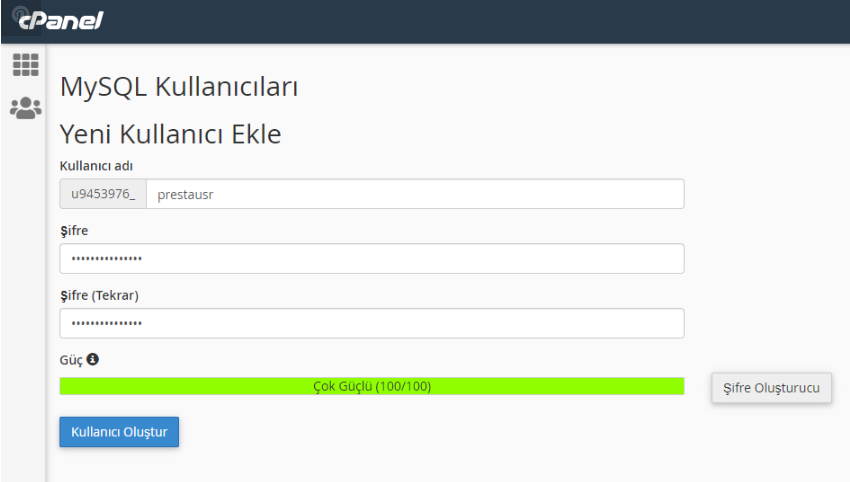
Daha sonra oluşturmuş olduğumuz veritabanına kullanıcıyı tanımlamak için ilgili seçimleri yaptıktan sonra “Ekle” seçeneği ile devam ediyoruz.
Veritabanı kullanıcı ekleme işleminden sonra karşımıza gelen Kullanıcı Ayrıcalıklarını Yönet bölümünden “Tüm Ayrıcalıklar” ın yanındaki kutucuğu işaretleyip “Değişiklikleri Uygula” diyoruz.
Dosya Aktarımı
Prestashop’u indirdikten sonra klasörün içerisinde prestashop.zip dosyasını göreceksiniz. Bu dosyayı Hosting alanınız içerisine aktarmanız gerekmektedir. Aktarım yapmanın farklı yöntemleri vardır.
cPanel > Dosya Yöneticisi > Sitenizin Dizini içerisine girdiğinizde Yükle seçeneği ile bilgisayarınıza kurmuş olduğunuz prestashop.zip dosyasını seçerek yükleme işlemini başlatabilirsiniz. Yükleme işlemi bittiğinde, .zip uzantılı dosyanın üzerine sağ tık yapıp Exract butonunu tıkladığınızda sistem dosyaları ana dizin içerisine çıkartacaktır. Aktarım işlemi bu şekilde sonuçlanmış oldu.
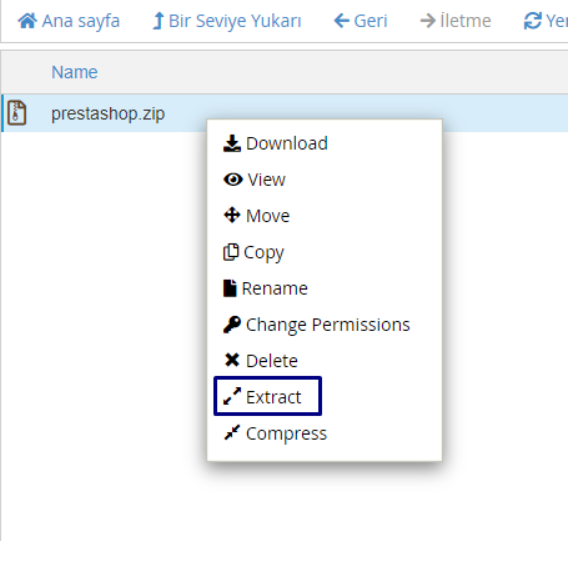
Dil Seçimi
Dosya aktarımı tamamlandıktan sonra Alan Adınızın DNS kayıtlarında da bir problem yok ise tarayıcı üzerinden sitenizi açtığınızda bu arayüz ile karşılaşacaksınız. Burada paneli hangi dil ile kullanmak istiyorsanız seçim yapıp devam etmeniz gerekmektedir.
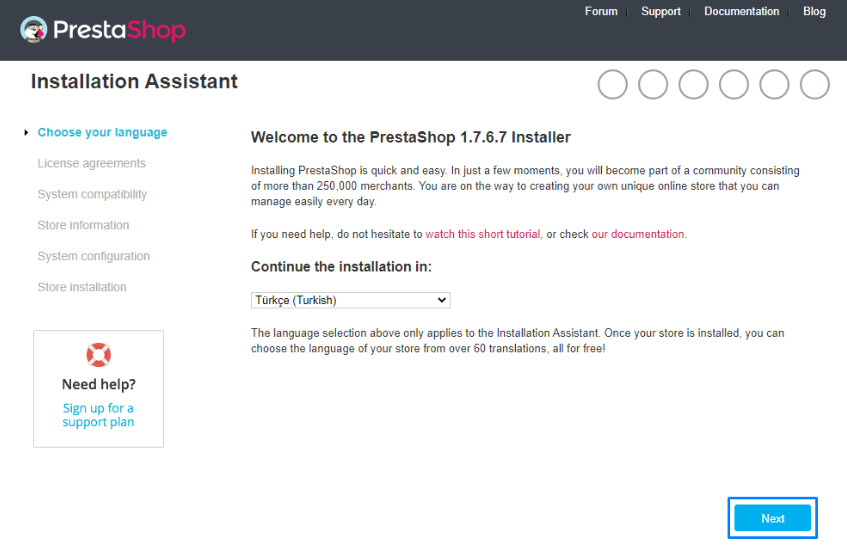
Ardından License agreements, System compatibility, Store information, System configuration, Store installation kısımlarında yapmamız gereken ayarları yapıp kurulumun tamamlanmasını bekleriz.
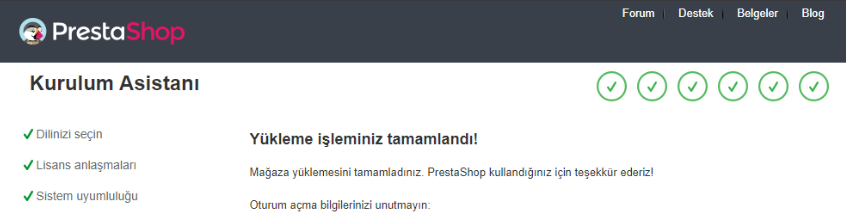
"Güvenlik amacıyla install klasörünü silmeyi unutmayınız."
Silme işlemini de tamamladıktan sonra sonra karşınıza bir panel açılacak bu panel içerisinden admin paneline giriş için kullanacağınız linki göreceksiniz.
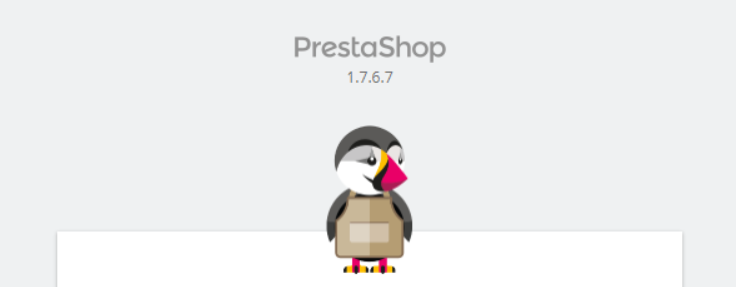
PrestaShop’un Yönetim Paneli
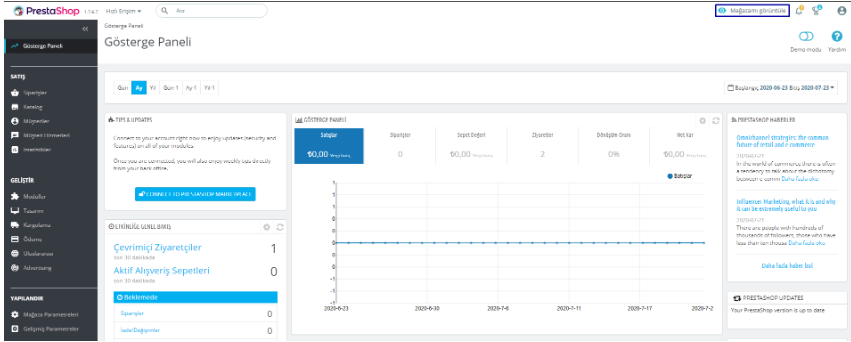
Kurulum artık tamamlandı, mağazanızı sağ üstten görüntüleyebilirsiniz.
